- Osa 1. Kadonneen iPhonen löytäminen Apple Watchin avulla
- Osa 2. Kadonneen iPhonen löytäminen Find My -palvelun kautta
- Osa 3. Kadonneen iPhonen löytäminen Googlen sijaintihistoriasta
- Osa 4. iPhonen sijainnin muuttaminen FoneLab Location Changer -sovelluksella
- Osa 5. Usein kysyttyä kadonneen iPhonen löytämisestä
 FoneLab Location Changer
FoneLab Location Changer
Muokkaa sijaintiasi helposti iPhonessa, iPadissa tai iPod Touchissa tehokkaasti.
Kadonneen iPhonen löytäminen 3 johtavalla tekniikalla
 Päivitetty Lisa Ou / 27. marraskuuta 2023 klo 14
Päivitetty Lisa Ou / 27. marraskuuta 2023 klo 14Hei! Toivon, että joku voisi opastaa minua kohtaamassani ongelmassa. Kävimme isoäitini luona aiemmin, ja muistan käyttäneeni iPhoneani heidän olohuoneessaan. Ongelmana on, että se oli viimeinen kerta, kun huomasin pitäväni laitetta. Nyt en löydä sitä, enkä ole varma, kadoinko sen heidän talossaan, tien päällä matkan aikana vai sijoitinko sen vain johonkin talostamme. Siitä huolimatta, auta minua löytämään kadonneen puhelimeni.
iPhone tai muut matkapuhelimet ovat käteviä laitteita, joita voit kuljettaa mukana minne tahansa. Ne on myös tarpeen tuoda, varsinkin matkoilla, koska iPhone on ensisijainen viestintäväline. Se on erittäin hyödyllinen, koska se on kätevä, ja lähes kaikki tehdään nykyään verkossa, joten laite on se, mitä tarvitset usein erilaisten prosessien suorittamiseen. Ainoa huono puoli sen mukavuudessa on kuitenkin se, että se voidaan helposti hukata. Se voi esimerkiksi kadota nopeasti yhdellä kädelläsi, olipa kyseessä sitten kotona, ystävän luona tai lomalla missä tahansa. Onneksi on olemassa tehokkaita tapoja löytää kadonnut iPhone, ja löydät ne alta.
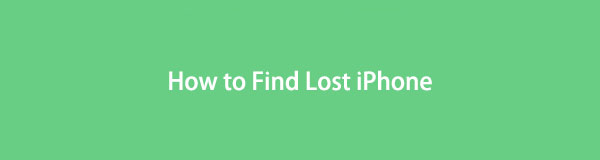

Opasluettelo
- Osa 1. Kadonneen iPhonen löytäminen Apple Watchin avulla
- Osa 2. Kadonneen iPhonen löytäminen Find My -palvelun kautta
- Osa 3. Kadonneen iPhonen löytäminen Googlen sijaintihistoriasta
- Osa 4. iPhonen sijainnin muuttaminen FoneLab Location Changer -sovelluksella
- Osa 5. Usein kysyttyä kadonneen iPhonen löytämisestä
Osa 1. Kadonneen iPhonen löytäminen Apple Watchin avulla
Jos sinulla on Apple Watch, voit käyttää sitä perusstrategiana kadonneen iPhonesi löytämiseen. Apple Watch on tunnettu älykello, jonka avulla voit suorittaa erilaisia tehtäviä tai toimintoja, kuten lähettää viestejä, soittaa puheluita ja lukea sähköposteja. Mutta muut ihmiset eivät ehkä tiedä, että voit myös pingata iPhonesi sen kanssa. Jos mobiililaite on yhdistetty Apple Watchiin, ping-painike auttaa sinua löytämään lähellä olevan iPhonen nopeasti.
Noudata alla olevaa yksinkertaista menettelyä löytääksesi kadonnut iPhone Apple Watchin avulla:
Vaihe 1Avaa Apple Watchin lukitus ja liu'uta sitten sormeasi näytön alareunasta nähdäksesi ohjauskeskuksen. Näkyviin tulee iPhone-kuvake kaarevilla viivoilla vasemmalla ja oikealla.
Vaihe 2Napauta sitä, ja iPhonesi alkaa häälyä. Jatka ping-kuvakkeen napauttamista kuullaksesi lähellä olevaa laitetta, kunnes löydät sen.
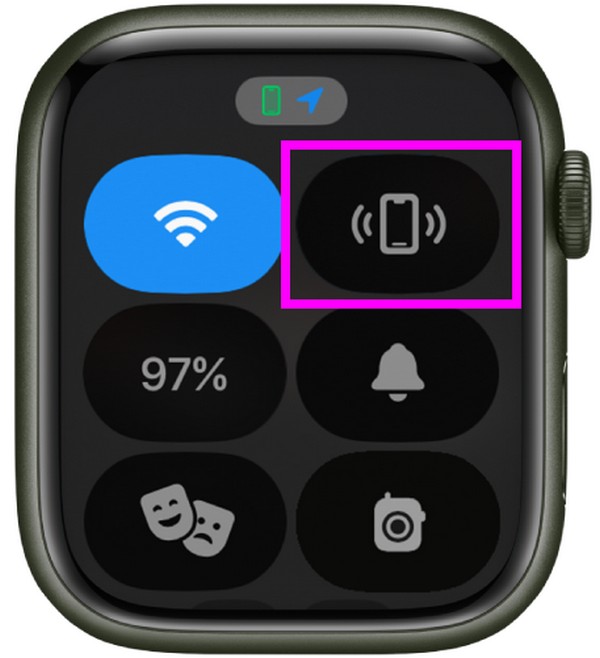

FoneLab Location Changer -sovelluksen avulla voit helposti muuttaa sijainteja iPhonessa, iPadissa tai iPod Touchissa.
- Aseta sijaintisi iOS-laitteissa minne tahansa vastaavasti.
- Siirrä iPhoneasi haluamillasi reiteillä alku- ja loppupisteillä tai ilman.
- Useita iOS-laitteita tuetaan.
Osa 2. Kadonneen iPhonen löytäminen Find My -palvelun kautta
Sillä välin olet saattanut kadottaa iPhonesi toiseen paikkaan, johon Apple Watch ei pääse. Jos näin on, luota sen sijaan Find My -sovellukseen. Se on Applen palvelu, jonka avulla voit seurata Apple ID:llesi kirjautuneita laitteita. Näin ollen voit käyttää muita iPhone- tai iOS-laitteitasi löytääksesi kadonneen iPhonesi sijainnin. Mutta jotta voit suorittaa tämän laitteellasi, Find My -ominaisuuden on oltava käytössä kadonneessa iPhonessa. Sinun on myös käytettävä samaa iCloud-tiliä toisessa laitteessa, josta löydät sen. Jos ei, et voi nähdä iPhonen sijaintia.
Muista alla oleva turvallinen prosessi oppiaksesi löytämään iPhonesi, jos kadotit sen Find My -sovelluksen kautta:
Vaihe 1Etsi ja napauta Find My -sovellusta toisessa iPhone- tai iOS-laitteessasi ja kirjaudu sitten sisään kadonneeseen iPhoneen kirjautuneena iCloud-tilillä. Napauta sitten Laitteet välilehti osan alimmassa osassa Etsi Oma -näyttöön.
Vaihe 2iCloudiin yhdistetyt laitteet, mukaan lukien kadonnut iPhone, luetellaan seuraavassa näytössä. Valitse iPhonesi nimi ja valitse sitten Ohjeet mahdollisuus tarkastella karttaa, joka johtaa paikkaan, josta löydät laitteen.
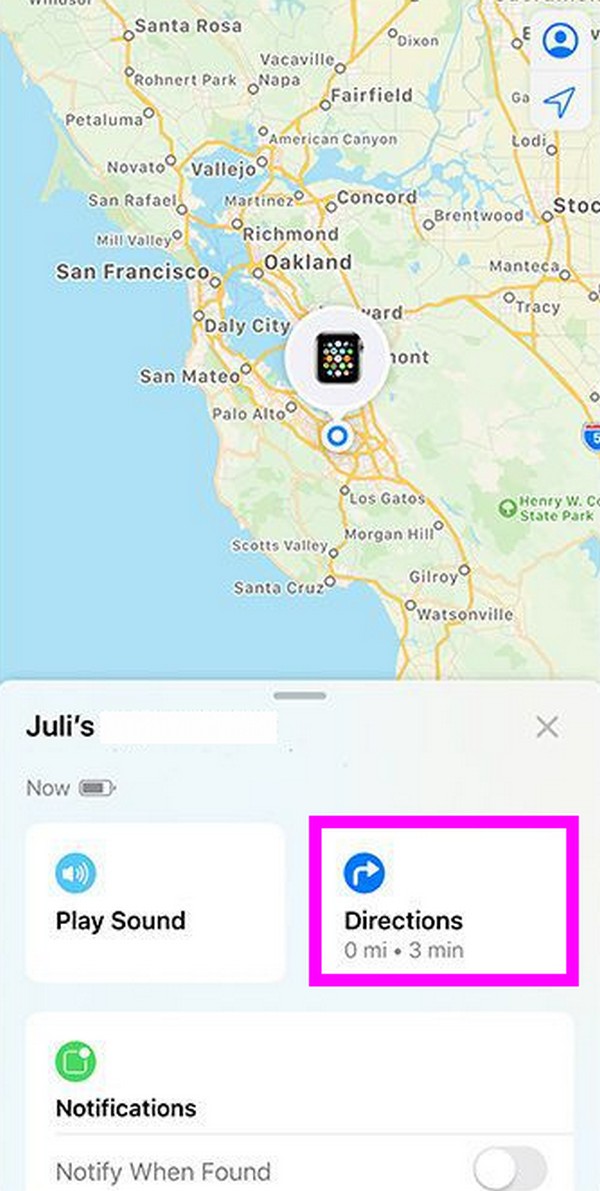
Osa 3. Kadonneen iPhonen löytäminen Googlen sijaintihistoriasta
Toinen strategia kadonneiden laitteiden löytämiseen on Googlen sijaintihistorian avulla. Kuten Find My -ominaisuus, sen avulla voit myös seurata paikkoja, joissa olet käynyt Google Mapsin avulla. Jos olet ottanut sijaintihistorian käyttöön kadonneessa iPhonessasi, voit kirjautua sisään samalle Google-tilille toisella laitteellasi. Määritä sitten asetukset nähdäksesi paikat, joihin olet mennyt, missä kadonnut iPhonesi saattaa olla. Mutta jos sitä ei ole aktivoitu, tätä menetelmää ei voi käyttää.
Jäljittele alla olevia yksinkertaisia ohjeita saadaksesi käsityksen siitä, kuinka löytää kadonnut iPhone ilman Etsi iPhoneni Google-sijaintihistoriasta:
Vaihe 1Käytä selainta jollakin laitteistasi ja kirjaudu sisään Google-tilille kirjautuneena kadonneeseen iPhoneen. Koska olet jo kytkenyt päälle Sijaintihistoria iPhonessa ennen kuin se katosi, siirry Googlen aikajana-sivulle.
Vaihe 2Sivu näyttää kartan paikoista, joissa olet käynyt, joten käytä sitä kadonneen iPhonesi paikantamiseen ja löytämiseen.
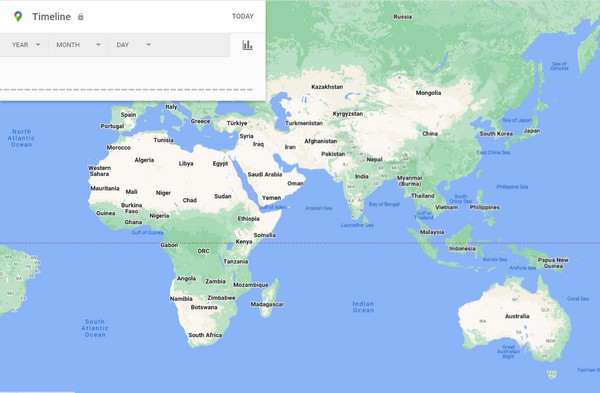
Osa 4. iPhonen sijainnin muuttaminen FoneLab Location Changer -sovelluksella
Nyt kun olet oppinut aiemmat menetelmät kadonneelle iPhonellesi, saatat haluta kokeilla myös bonusohjelmaa FoneLab Location Changer. Se on työkalu, jonka avulla voit muuttaa iPhone- tai iOS-laitteesi sijaintia valitsemasi paikan mukaan. Se estää hakkereita, stalkereita tai muita pahoja ihmisiä löytämään todellista sijaintiasi.

FoneLab Location Changer -sovelluksen avulla voit helposti muuttaa sijainteja iPhonessa, iPadissa tai iPod Touchissa.
- Aseta sijaintisi iOS-laitteissa minne tahansa vastaavasti.
- Siirrä iPhoneasi haluamillasi reiteillä alku- ja loppupisteillä tai ilman.
- Useita iOS-laitteita tuetaan.
Siksi se on erittäin hyödyllistä, kun joku yrittää seurata, missä käytät iPhone-tietojasi tai -toimintojasi verkossa. Lisäksi se antaa sijaintisi liikkua paikoissa, mikä saa jäljittäjät uskomaan, että liikut jatkuvasti paikasta toiseen.
Hanki alla olevat käyttäjäystävälliset ohjeet malliksi iPhonen sijainnin vaihtaminen FoneLab Location Changerin kanssa:
Vaihe 1Hanki FoneLab Location Changer asennusohjelma sen pääsivulta ja paina sitten Asenna-painiketta, kun sitä pyydetään tiedoston tallentamisen jälkeen. Tärkeimmät komponentit latautuvat nopeasti, joten käynnistä ohjelma heti sen jälkeen suorittaaksesi sen tietokoneellasi.
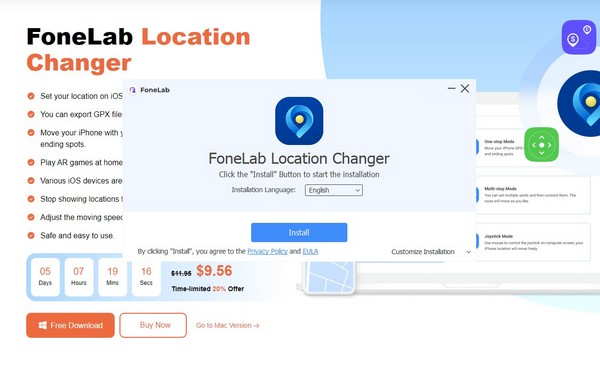
Vaihe 2Napsauta alkuperäisessä käyttöliittymässä valintaruutua, jos hyväksyt vastuuvapauslausekkeen, ja paina sitten Aloita -painiketta aloittaaksesi työkalun käytön. Valitse Muokkaa sijaintia -ruutuun seuraavan näytön vaihtoehdoista ja yhdistä iPhonesi ohjelmaan USB-johdolla.
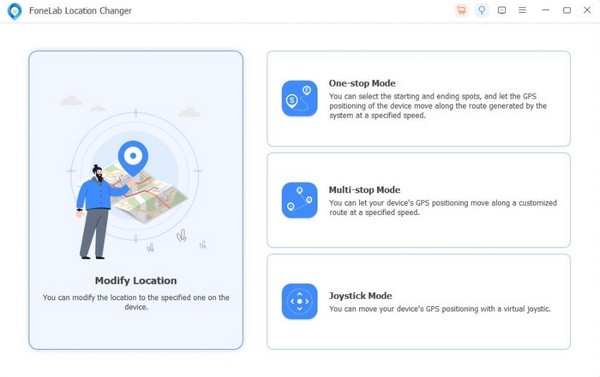
Vaihe 3Kun kartta on esitetty käyttöliittymässä, syötä sivusto, jolle haluat määrittää sijaintisi Muokkaa sijaintia ala. iPhonesi sijainti asetetaan sitten haluamaasi sivustoon.
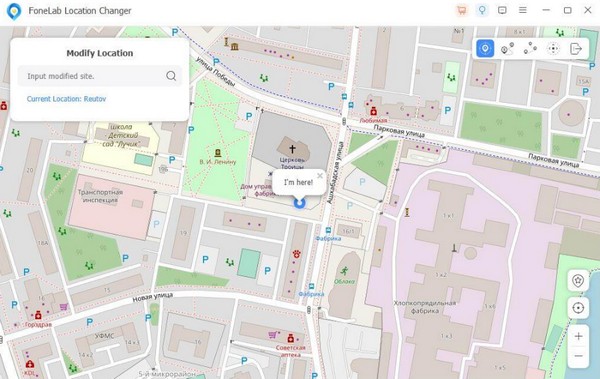
Osa 5. Usein kysyttyä kadonneen iPhonen löytämisestä
1. Voinko löytää iPhoneni, jos sen sijainti on pois päältä?
Kyllä, voit, jos sijainti on pois päältä vain tällä hetkellä. Voit silti käyttää sijaintia, jossa sitä viimeksi seurattiin, mikä voi olla hyvä lähtökohta laitteen löytämiselle. Kuitenkin, jos et ole koskaan avannut iPhonen sijaintia, sitä olisi vaikea seurata. Apple Watch voi auttaa, mutta se on vain lähellä oleville laitteille, joten sijainti on tärkeä, kun etsitään kadonnutta iPhonea.
2. Voinko käyttää Find My iPhone -sovellusta ilman Apple ID:tä?
Valitettavasti et voi. Apple ID tarvitaan etsiessäni laitteita Find My -sovelluksessa. Jos sinulla ei ole sitä, kokeile Googlen sijaintihistoriaominaisuutta tämän artikkelin osassa 3. Apple ID:n sijaan se vaatii Google-tilin.

FoneLab Location Changer -sovelluksen avulla voit helposti muuttaa sijainteja iPhonessa, iPadissa tai iPod Touchissa.
- Aseta sijaintisi iOS-laitteissa minne tahansa vastaavasti.
- Siirrä iPhoneasi haluamillasi reiteillä alku- ja loppupisteillä tai ilman.
- Useita iOS-laitteita tuetaan.
Toivomme, että pidit oppimastasi paikantamaan ja löytämään kadonneen iPhonen johtavilla menetelmillä. Katso lisää laitestrategioita FoneLab Location Changer virallinen sivusto.
